软件教程的绘制是许多创作者和设计师需要掌握的基础技能,无论是制作产品说明书、教学视频还是在线课程,清晰易懂的视觉内容都能大幅提升信息传递效率,以下从工具选择、设计流程到具体操作细节,分享一套实用方法,帮助零基础用户快速上手。
第一步:明确目标与受众定位
开始绘制前,先确定教程的核心目标,面向初学者的PS抠图教程,需避免专业术语堆砌;针对高级用户的Blender建模指南,则需要侧重参数优化技巧,了解受众的认知水平和需求,能帮助确定教程的复杂程度与呈现方式,根据目标选择合适的视觉风格:扁平化插画适合步骤分解,3D示意图则适用于机械类软件操作演示。
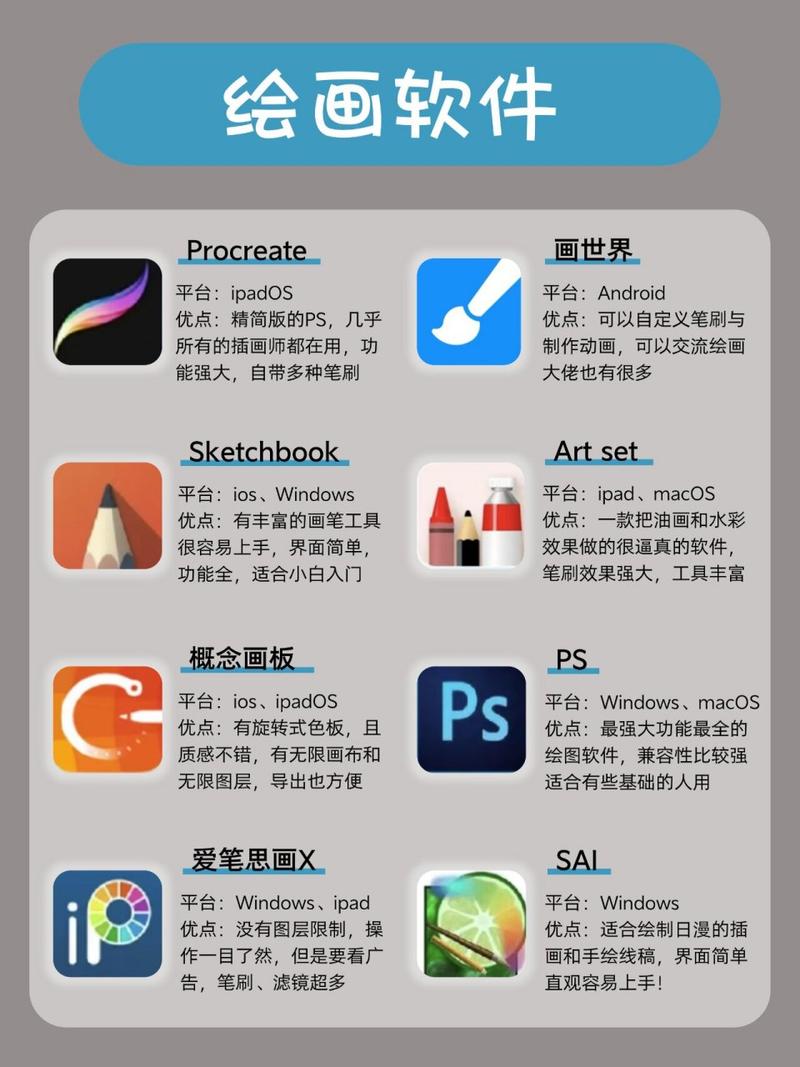
第二步:工具选择与资源整合
手绘与数字工具各有优势,Procreate、Photoshop适合绘制细节丰富的界面示意图;Figma、Sketch在制作交互流程图时效率更高,推荐新手使用Canva或亿图图示,内置的模板库能快速生成基础框架,注意素材版权问题,优先使用开源图标库(如Flaticon)或自行绘制,建议建立个人素材库,分类保存常用界面元素(按钮、菜单栏等),提升后续创作效率。
第三步:结构设计与信息分层
优秀教程需具备清晰的逻辑脉络,将操作流程拆解为3-7个关键步骤,每个步骤用独立模块呈现,例如绘制PS调色教程时,可采用“原图分析→曲线调整→色阶修正→饱和度优化”四步结构,使用颜色编码区分操作层级:红色标注核心功能键位置,蓝色强调参数输入区域,灰色作为背景降低干扰,通过箭头、编号、对比图强化步骤衔接,避免大段文字描述。
第四步:视觉化表达技巧
关键操作点需放大突出,例如用200%比例展示软件工具栏的特定按钮,动态效果可通过序列图呈现:用5-6帧分解拖拽滑块的渐变过程,复杂概念建议采用隐喻设计,比如用水管流动比喻数据传递流程,用齿轮嵌套示意参数联动机制,对比案例必不可少——将错误操作与正确效果并置,能有效强化记忆点,数据图表尽量简化,柱状图优于饼图,折线趋势比纯数字更直观。
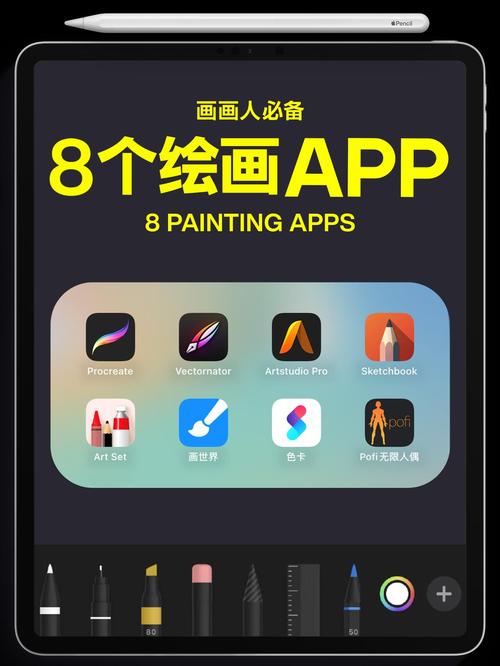
第五步:交互设计与测试优化
静态教程可添加交互热点,比如在示意图中嵌入可点击区域,跳转至详细说明页,动态教程建议控制单集时长在90秒内,关键步骤添加暂停提示,完成初稿后,邀请目标用户进行可用性测试:观察其能否在3分钟内找到核心操作步骤,记录卡点位置,常见问题包括图标辨识度不足、步骤顺序混乱等,需通过高对比度配色和步骤重排解决。
第六步:多平台适配与更新维护
横向构图适合PC端网页展示,手机端则需改用纵向排版,重点内容置于屏幕上半区,针对视频平台,在关键帧添加文字标签;社交媒体版本需提炼3个核心知识点作为封面,定期更新教程内容,例如软件版本升级后,及时标注新旧界面差异,建立常见问题索引区,将用户反馈的高频疑问转化为补充图示。
软件教程的核心价值在于降低认知门槛,过度追求视觉效果可能导致信息失真,平衡美学与功能性才是关键,当用户能通过一张示意图理解原本需要500字描述的操作逻辑时,这份教程便真正实现了价值,创作过程中,不妨将自己代入新手视角,用最朴素的表达解决最实际的问题——这或许比任何复杂技巧都重要。
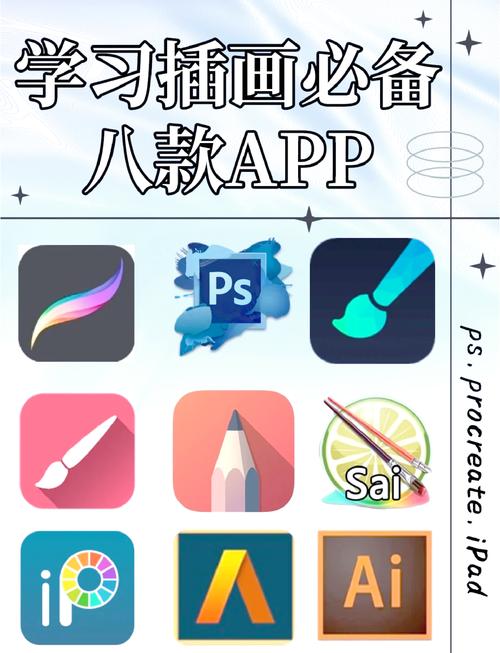









评论列表 (0)